Epson Stylus Pro 5500 Manuel du propriétaire
PDF
Télécharger
Document
L R4C4850 Setup Guide COVER.FM 11/24/00 Rev.C A5 size Proof Sign-off: DAI A. Kobayashi K. Araki K. Nishi DAI K. Ramsey Tous droits réservés. La reproduction, l'enregistrement, ou la diffusion de tout ou partie de ce manuel, sous quelque forme et par quelque moyen que ce soit, électronique, mécanique, photographique, sonore ou autres sans autorisation expresse écrite de SEIKO EPSON CORPORATION est interdite. Les renseignements contenus dans le présent manuel ne sont destinés qu'à l'utilisation cette imprimante EPSON. EPSON dégage toute responsabilité pour le cas où ils seraient appliqués à d'autres imprimantes. SEIKO EPSON CORPORATION et ses filiales ne peuvent en aucun cas être tenus responsables des dettes, pertes, dépenses ou dommages encourus ou subis par l'acheteur de ce produit ou un tiers, provenant d'un accident, d'une mauvaise utilisation, d'un abus de ce produit, ou résultant de modifications, réparations ou transformations non réalisées par SEIKO EPSON CORPORATION, ou dues à une non observation des instructions de fonctionnement et d'entretien fournies par SEIKO EPSON CORPORATION. SEIKO EPSON CORPORATION ne peut être tenu responsable des dommages et problèmes survenant suite à l'utilisation d'options ou de produits autres que les produits EPSON ou ceux approuvés par SEIKO EPSON CORPORATION. SEIKO EPSON CORPORATION ne peut être tenue responsable de dommages résultant d’interférences électromagnétiques dues à l’utilisation de câbles d’interface autres que ceux approuvés par SEIKO EPSON CORPORATION. EPSON est une marque déposée et ESC/P Raster et EPSON STYLUS sont des marques commerciales de SEIKO EPSON CORPORATION. Microsoft et Windows sont des marques déposées de Microsoft Corporation. Remarque générale : les autres noms de produits utilisés dans le présent manuel n'ont qu'un but d'identification et peuvent être des marques déposées de leur propriétaire respectif. EPSON reconnaît n'avoir aucun droit sur ces marques. Copyright © 2000 : SEIKO EPSON CORPORATION, Levallois, France. L R4C4850 Setup Guide COVER.FM 11/24/00 2 Rev.C A5 size Proof Sign-off: DAI A. Kobayashi K. Araki K. Nishi DAI K. Ramsey Proof Sign-off: DAI A. Kobayashi K. Araki K. Nishi DAI K. Ramsey R4C4850 Setup Guide FRONT.FM 12/5/00 Rev.C A5 size Où trouver l’information qui vous intéresse Le Guide d’installation Ce guide vous présente les informations de base que vous devez connaître avant d’utiliser votre imprimante EPSON STYLUS PRO 5500, ses options et consommables. Conservez-le pour vousy reporter ultérieurement lorsque vous réinstallerez l’imprimante après l’avoir transportée. Le Guide de référence Ce guide vous présente des informations détaillées concernant l’impression, le panneau de contrôle, le logiciel d’impression et vous donne des conseils qui vous aideront à obtenir les résultats que vous souhaitez. L’Aide en ligne L’aide en ligne vous fournit des informations détaillées et des instructions concernant le logiciel d’impression qui gère votre imprimante. (L’aide en ligne est automatiquement installée en même temps que le logiciel d’impression). i R L R4C4850 Setup Guide FRONT.FM 12/5/00 Rev.C A5 size Proof Sign-off: DAI A. Kobayashi K. Araki K. Nishi DAI K. Ramsey Configuration système requise Utilisation de votre imprimante avec un PC Pour utiliser votre imprimante, votre ordinateur doit fonctionner sous Microsoft® Windows® Me, 98, 95, 2000 ou NT® 4.0 et être équipé d’un câble parallèle blindé à paire torsadée. Pour connecter votre imprimante via le port USB, votre ordinateur doit être préinstallé pour Windows 98 ou 2000 et équipé d’un port USB et d’un câble USB blindé. Configuration minimale Configuration recommandée Processeur i486/25 MHz pour Windows 95 et NT 4.0 Processeur i486/66 MHz pour Windows 98 Processeur Pentium 133 MHz pour Windows 2000 Processeur Pentium 150 MHz pour Windows Me Processeur Pentium II 450 MHz ou supérieur 16 Mo de RAM pour Windows 98, 95, NT 4.0 32 Mo de RAM pour Windows Me 64 Mo de RAM pour Windows 2000 128 Mo de RAM ou plus 20 Mo d’espace disque disponible pour Windows Me, 98 et 95 40 Mo pour Windows 2000 et NT 4.0 500 Mo ou plus Moniteur VGA Moniteur VGA ou supérieur Le revendeur de votre ordinateur peut vous aider à mettre à jour votre système s’il ne correspond pas à la configuration requise. ii Proof Sign-off: DAI A. Kobayashi K. Araki K. Nishi DAI K. Ramsey R4C4850 Setup Guide FRONT.FM 12/5/00 Rev.C A5 size Utilisation de votre imprimante avec un Macintosh Pour utiliser cette imprimante avec un Apple® Macintosh®, cet ordinateur doit posséder la configuration requise ci-dessous. Munissez-vous aussi d’un câble USB pour connecter cette imprimante aux ordinateurs Apple Macintosh. Configuration minimale Configuration recommandée Processeur PowerPC Processeur PowerPC G3 400 MHz ou supérieur Processeur Mac OS 7.6.1 Mac OS 8.6.x ou 9.x 16 Mo de mémoire disponible 42 Mo ou plus 20 Mo de mémoire disponible quand l’impression en tâche de fond est activée 70 Mo de mémoire disponible quand l’impression en tâche de fond est activée Remarques : ❏ La quantité de mémoire disponible dépend du nombre et du type d’applications ouvertes. Pour connaître la quantité de mémoire disponible, cliquez sur A propos de votre ordinateur dans le menu Pomme et repérez la taille de la mémoire (indiquée en kilo-octets) sous le titre “Plus grande part inutilisée” (1 024 Ko = 1 Mo). ❏ Les exigences de mémoire données ci-dessus correspondent à l’impression sur papier de format A3. Ces besoins peuvent varier selon le format du papier, le type d’application que vous utilisez et la complexité du document que vous imprimez. ❏ L’interface disponible varie selon la version de votre système Macintosh comme suit : Interface réseau : 7.6.1 à 9.x Interface USB : 8.1 à 9.x Interface IEEE 1394 : 8.6.x à 9.x En plus de ces configurations système et mémoire, vous aurez besoin de 12 Mo d’espace disque disponible pour installer le logiciel d’impression. Enfin, pour imprimer, il vous faudra encore 500 Mo ou plus d’espace disque disponible. iii R L R4C4850 Setup Guide FRONT.FM 12/5/00 iv Rev.C A5 size Proof Sign-off: DAI A. Kobayashi K. Araki K. Nishi DAI K. Ramsey Proof Sign-off: DAI A. Kobayashi K. Araki K. Nishi DAI K. Ramsey R4C4850 Setup Guide START.TOC 12/5/00 Rev.C A5 size Sommaire Chapitre 1 Consignes de sécurité Instructions de sécurité importantes . . . . . . . . . . . . . . . . . . . . . . . . . . . . . 1-2 Précautions d’utilisation. . . . . . . . . . . . . . . . . . . . . . . . . . . . . . . . . . . . . . . . 1-3 Conformité ENERGY STAR. . . . . . . . . . . . . . . . . . . . . . . . . . . . . . . . . . . . . 1-5 Avertissements, messages "Important" et Remarques. . . . . . . . . . . . . . . 1-6 Chapitre 2 Assemblage de l’imprimante Choix d’un emplacement pour l’imprimante . . . . . . . . . . . . . . . . . . . . . . 2-2 Utilisation d’une table d’imprimante . . . . . . . . . . . . . . . . . . . . . . . . . . 2-3 Déballage de l’imprimante. . . . . . . . . . . . . . . . . . . . . . . . . . . . . . . . . . . . . . 2-4 Installation du bac papier. . . . . . . . . . . . . . . . . . . . . . . . . . . . . . . . . . . . . . . 2-5 Branchement de l’imprimante. . . . . . . . . . . . . . . . . . . . . . . . . . . . . . . . . . . 2-5 Vue d’ensemble de votre imprimante . . . . . . . . . . . . . . . . . . . . . . . . . . . . 2-6 Vue avant . . . . . . . . . . . . . . . . . . . . . . . . . . . . . . . . . . . . . . . . . . . . . . . . . 2-6 Vue arrière . . . . . . . . . . . . . . . . . . . . . . . . . . . . . . . . . . . . . . . . . . . . . . . . 2-6 Vue interne . . . . . . . . . . . . . . . . . . . . . . . . . . . . . . . . . . . . . . . . . . . . . . . . 2-7 Panneau de contrôle . . . . . . . . . . . . . . . . . . . . . . . . . . . . . . . . . . . . . . . . 2-7 Installation des cartouches d’encre. . . . . . . . . . . . . . . . . . . . . . . . . . . . . . . 2-8 Chapitre 3 Configuration de l’imprimante pour votre ordinateur Branchement de l’imprimante. . . . . . . . . . . . . . . . . . . . . . . . . . . . . . . . . . . 3-2 Utilisation de l’interface parallèle intégrée pour PC . . . . . . . . . . . . . 3-2 Utilisation d’une connexion USB (Sous Windows Me, 98, 2000 et Macintosh). . . . . . . . . . . . . . . . . . . . . . . . . . . . . . . . . . . . . . . . . . 3-3 Utilisation d’une carte d’interface optionnelle . . . . . . . . . . . . . . . . . . 3-4 Installation du logiciel d’impression . . . . . . . . . . . . . . . . . . . . . . . . . . . . . 3-7 Sous Windows . . . . . . . . . . . . . . . . . . . . . . . . . . . . . . . . . . . . . . . . . . . . . 3-8 Sous Macintosh . . . . . . . . . . . . . . . . . . . . . . . . . . . . . . . . . . . . . . . . . . . . 3-11 Ouverture du logiciel d’impression . . . . . . . . . . . . . . . . . . . . . . . . . . . . . . 3-13 Ouverture du logiciel d’impression sous Windows . . . . . . . . . . . . . 3-13 v R L R4C4850 Setup Guide START.TOC 12/5/00 Rev.C A5 size Proof Sign-off: DAI A. Kobayashi K. Araki K. Nishi DAI K. Ramsey Ouverture du logiciel d’impression sous Macintosh . . . . . . . . . . . . Configuration réseau de votre imprimante . . . . . . . . . . . . . . . . . . . . . . . Sous Windows 98 et 95. . . . . . . . . . . . . . . . . . . . . . . . . . . . . . . . . . . . . . Sous Windows 2000 et NT 4.0. . . . . . . . . . . . . . . . . . . . . . . . . . . . . . . . Sous Macintosh . . . . . . . . . . . . . . . . . . . . . . . . . . . . . . . . . . . . . . . . . . . . Exécution d’un autotest . . . . . . . . . . . . . . . . . . . . . . . . . . . . . . . . . . . . . . . . Chargement du papier dans un bac papier . . . . . . . . . . . . . . . . . . . . Vérification des buses de la tête d’impression . . . . . . . . . . . . . . . . . . Alignement de la tête d’impression . . . . . . . . . . . . . . . . . . . . . . . . . . . vi 3-14 3-14 3-14 3-18 3-23 3-26 3-26 3-31 3-32 Proof Sign-off: DAI A. Kobayashi K. Araki K. Nishi DAI K. Ramsey R4C4850 Setup Guide SAFTY.FM 12/5/00 Rev.C A5 size Chapitre 1 1 Consignes de sécurité Instructions de sécurité importantes . . . . . . . . . . . . . . . . . . . . . . . 1-2 Précautions d’utilisation. . . . . . . . . . . . . . . . . . . . . . . . . . . . . . . . . . 1-3 Conformité ENERGY STAR. . . . . . . . . . . . . . . . . . . . . . . . . . . . . . . 1-5 Avertissements, messages "Important" et Remarques. . . . . . . . . 1-6 Consignes de sécurité 1-1 R L R4C4850 Setup Guide SAFTY.FM 12/5/00 Rev.C A5 size Proof Sign-off: DAI A. Kobayashi K. Araki K. Nishi DAI K. Ramsey Instructions de sécurité importantes Lisez toutes ces instructions avant d’utiliser l’imprimante. Veillez à respecter les avertissements et indications portés sur l’imprimante. ❏ Ne bloquez ni ne couvrez les ouvertures du boîtier de l’imprimante. ❏ N’insérez pas d’objets dans les fentes. Veillez à ne pas renverser de liquide dans l’imprimante. ❏ Utilisez uniquement le type de courant indiqué sur l’étiquette de l’imprimante. ❏ Connectez tous les éléments à des prises de courant reliées à la terre. Evitez d’utiliser des prises raccordées à des lignes alimentant des photocopieurs ou des systèmes de climatisation se mettant régulièrement sous tension et hors tension. ❏ N’utilisez pas de prises commandées par un interrupteur mural ou un programmateur. ❏ Maintenez l’ensemble de l’installation à distance de sources d’interférences électromagnétiques potentielles telles que des haut-parleurs ou des socles de téléphones sans fil. ❏ N’utilisez pas un cordon d’alimentation abîmé ou effiloché. ❏ Si vous utilisez une rallonge, vérifiez que l’intensité totale des appareils connectés ne dépasse pas celle de la rallonge. Vérifiez également que l’intensité totale des appareils connectés à la prise murale ne dépasse pas celle de cette prise. ❏ Ne cherchez pas à réparer vous-même l’imprimante. 1-2 Consignes de sécurité Proof Sign-off: DAI A. Kobayashi K. Araki K. Nishi DAI K. Ramsey R4C4850 Setup Guide SAFTY.FM 12/5/00 Rev.C A5 size ❏ Débranchez l’imprimante et contactez le service technique dans les cas suivants : Le cordon d’alimentation ou la prise est endommagé ; du liquide a coulé dans l’imprimante ; l’imprimante est tombée ou son boîtier est abîmé ; l’imprimante ne fonctionne pas normalement ou ses performances sont nettement modifiées. ❏ Si vous envisagez d’utiliser l’imprimante en Allemagne, observez les recommandations suivantes : Pour fournir une protection adéquate contre les court-circuits et les surcharges de tension, l’installation du bâtiment doit être protégée par un interrupteur de 16 ampères. Précautions d’utilisation Pour utiliser l’imprimante ❏ Ne mettez pas vos mains à l’intérieur de l’imprimante et ne touchez pas les cartouches d’encre pendant l’impression. ❏ N’essayez pas de retirer manuellement le papier. Veuillez attendre qu’il soit éjecté automatiquement. ❏ Ne déplacez pas la tête d’impression manuellement pour ne pas endommager l’imprimante. ❏ Mettez toujours l’imprimante hors tension à l’aide de la touche Operate du panneau de contrôle. Quand cette touche est enfoncée, le voyant Operate clignote brièvement puis s’éteint. Ne débranchez pas l’imprimante ou ne coupez pas l’alimentation générale tant que le voyant Operate clignote. ❏ Avant de déplacer l’imprimante, vérifiez que la tête d’impression est en position de repos (à l’extrême droite) et que les cartouches d’encre ont été retirées. Consignes de sécurité 1-3 1 R L R4C4850 Setup Guide SAFTY.FM 12/5/00 Rev.C A5 size Proof Sign-off: DAI A. Kobayashi K. Araki K. Nishi DAI K. Ramsey Pour manipuler les cartouches ❏ Maintenez les cartouches hors de portée des enfants. Ne les laissez pas jouer avec ni en boire le contenu. ❏ Si vous avez de l’encre sur la peau, nettoyez à l’eau et au savon. Si vous avez de l’encre dans les yeux, rincez à l’eau immédiatement. ❏ Pour de meilleurs résultats, secouez légèrement la cartouche d’encre avant de l’installer. c Important : Ne secouez pas des cartouches qui ont déjà été installées. ❏ Une fois la cartouche installée, ne la retirez pas, sauf pour la remplacer par une neuve. L’imprimante ne pourrait plus déterminer le niveau d’encre restant. ❏ N’utilisez pas une cartouche au-delà de la date indiquée sur l’emballage. ❏ Pour des résultats optimaux, utilisez complètement les cartouches dans les six mois qui suivent leur installation. ❏ Ne démontez pas les cartouches et n’essayez pas de les recharger ; cela risque d’endommager la tête d’impression. 1-4 Consignes de sécurité Proof Sign-off: DAI A. Kobayashi K. Araki K. Nishi DAI K. Ramsey R4C4850 Setup Guide SAFTY.FM 12/5/00 Rev.C A5 size Pour choisir l’emplacement de l’imprimante 1 ❏ Placez l’imprimante sur une surface plane, stable et plus grande que l’imprimante ; elle ne fonctionnera pas normalement si elle est penchée ou inclinée. ❏ Ne placez pas l’imprimante sur des surfaces souples, telles que des dalles de caoutchouc ou de caoutchouc d’uréthane. Cela peut amoindrir la qualité des images imprimées. ❏ Evitez les endroits soumis à de brusques changements de température et d’humidité. Maintenez-la à l’abri de la lumière directe du soleil, de sources de lumière intense ou de chaleur. ❏ Evitez les endroits soumis aux chocs et aux vibrations. ❏ N’installez pas l’imprimante dans une zone poussiéreuse. ❏ Placez l’imprimante à proximité de la prise murale où la fiche peut être débranchée facilement. Conformité ENERGY STAR En sa qualité de partenaire ENERGY STAR, EPSON garantit que ce produit répond aux directives du programme international ENERGY STAR pour l’économie d’énergie. Le programme ENERGY STAR soutient le développement volontaire de produits informatiques (ordinateurs, imprimantes, écrans, télécopieurs et autres périphériques) à faible consommation d’énergie, dans le cadre d’un effort visant à limiter la pollution atmosphérique. Consignes de sécurité 1-5 R L R4C4850 Setup Guide SAFTY.FM 12/5/00 Rev.C A5 size Proof Sign-off: DAI A. Kobayashi K. Araki K. Nishi DAI K. Ramsey Avertissements, messages "Important" et Remarques w Avertissement Ces paragraphes contiennent des instructions à lire attentivement pour éviter les blessures corporelles. c Important Ces paragraphes contiennent des instructions à respecter pour éviter d’endommager votre matériel. Remarques Ces paragraphes contiennent des informations importantes et des conseils utiles concernant le fonctionnement de l’imprimante. 1-6 Consignes de sécurité Proof Sign-off: DAI A. Kobayashi K. Araki K. Nishi DAI K. Ramsey R4C4850 Setup Guide ASSEM.FM 12/5/00 Rev.C A5 size Chapitre 2 2 Assemblage de l’imprimante Choix d’un emplacement pour l’imprimante . . . . . . . . . . . . . . . . 2-2 Utilisation d’une table d’imprimante . . . . . . . . . . . . . . . . . . 2-3 Déballage de l’imprimante. . . . . . . . . . . . . . . . . . . . . . . . . . . . . . . . 2-4 Installation du bac papier. . . . . . . . . . . . . . . . . . . . . . . . . . . . . . . . . 2-5 Branchement de l’imprimante . . . . . . . . . . . . . . . . . . . . . . . . . . . . . 2-5 Vue d’ensemble de votre imprimante . . . . . . . . . . . . . . . . . . . . . . 2-6 Vue avant. . . . . . . . . . . . . . . . . . . . . . . . . . . . . . . . . . . . . . . . . . 2-6 Vue arrière . . . . . . . . . . . . . . . . . . . . . . . . . . . . . . . . . . . . . . . . . 2-6 Vue interne . . . . . . . . . . . . . . . . . . . . . . . . . . . . . . . . . . . . . . . . 2-7 Panneau de contrôle. . . . . . . . . . . . . . . . . . . . . . . . . . . . . . . . . 2-7 Installation des cartouches d’encre . . . . . . . . . . . . . . . . . . . . . . . . . 2-8 Assemblage de l’imprimante 2-1 R L R4C4850 Setup Guide ASSEM.FM 12/5/00 Rev.C A5 size Proof Sign-off: DAI A. Kobayashi K. Araki K. Nishi DAI K. Ramsey Choix d’un emplacement pour l’imprimante Suivez les indications données ci-dessous pour choisir l’emplacement de l’imprimante. ❏ Placez l’imprimante sur une surface plane, stable et plus grande que l’imprimante ; elle ne fonctionnera pas normalement si elle est penchée ou inclinée. ❏ Ne placez pas l’imprimante sur des surfaces souples, telles que des dalles de caoutchouc ou de caoutchouc d’uréthane. Cela peut amoindrir la qualité des images imprimées. ❏ Placez l’imprimante assez près de l’ordinateur pour pouvoir brancher facilement le câble d’interface. ❏ Laissez suffisamment d’espace autour de l’imprimante pour le fonctionnement et l’entretien. ❏ Laissez suffisamment d’espace sur la table à l’avant de l’imprimante pour l’installation du bac papier. ❏ Evitez les endroits soumis à de brusques changements de température et d’humidité. Maintenez-la à l’abri de la lumière directe du soleil, de sources de lumière intense ou de chaleur. ❏ Evitez les endroits soumis aux chocs et aux vibrations. ❏ Placez l’imprimante à proximité de la prise murale où la fiche peut être débranchée facilement. 2-2 Assemblage de l’imprimante Proof Sign-off: DAI A. Kobayashi K. Araki K. Nishi DAI K. Ramsey R4C4850 Setup Guide ASSEM.FM 12/5/00 Rev.C A5 size ❏ N’utilisez pas de prises commandées par un interrupteur mural ou un programmateur. Evitez d’utiliser des prises raccordées à des lignes alimentant des systèmes importants ou d’autres appareils susceptibles de provoquer des variations de tension. ❏ Maintenez l’ensemble de l’installation à distance de sources d’interférences électromagnétiques potentielles telles que des haut-parleurs ou des socles de téléphones sans fil. ❏ Utilisez une prise de terre ; n’utilisez pas d’adaptateur. ❏ Si vous possédez aussi le bac inférieur optionnel, installez-le avant d’installer l’imprimante. Reportez-vous à la section “Installation du bac inférieur optionnel” du Guide de référence. Utilisation d’une table d’imprimante Tenez compte des points suivants pour utiliser une table d’imprimante : ❏ Utilisez une table pouvant supporter au moins 41 kg. ❏ N’utilisez pas une table bancale. L’imprimante doit toujours être de niveau. Assemblage de l’imprimante 2-3 2 R L R4C4850 Setup Guide ASSEM.FM 12/5/00 Rev.C A5 size Proof Sign-off: DAI A. Kobayashi K. Araki K. Nishi DAI K. Ramsey Déballage de l’imprimante Le carton de votre imprimante doit contenir ce Guide d’installation, le Guide de référence et un CD-ROM contenant le pilote d’impression et les éléments suivants : kit manuels + CD-ROM imprimante bac papier cordon d’alimentation cartouches d’encre Pour certains modèles, le cordon d’alimentation est fixé à l’imprimante. La forme de sa fiche varie selon le pays dans lequel vous avez acheté l’imprimante. Vérifiez que cette fiche convient pour votre pays. Retirez tous les éléments de protection placés autour et à l’intérieur de l’imprimante avant de l’installer et de la mettre sous tension. Pour cela, suivez les consignes se trouvant dans le carton d’emballage. Conservez tous les emballages et éléments de protection en cas de transport ultérieur de l’imprimante. 2-4 Assemblage de l’imprimante Proof Sign-off: DAI A. Kobayashi K. Araki K. Nishi DAI K. Ramsey R4C4850 Setup Guide ASSEM.FM 12/5/00 Rev.C A5 size Installation du bac papier 2 Insérez le bac papier dans les fentes situées à l’avant de l’imprimante comme illustré ci-dessous. c Important : Veillez à ne pas toucher le tampon noir situé à l’arrière droite du bac papier, illustré dans la bulle ci-dessus. Des taches ou des poussières sur ce tampon risquent de provoquer une erreur d’alimentation papier. Branchement de l’imprimante 1. Contrôlez la tension inscrite sur l’étiquette placée derrière l’imprimante et la forme de la fiche du cordon d’alimentation puis assurez-vous qu’elles s’adaptent à votre prise électrique. c Important : La tension de votre imprimante ne peut être modifiée. Si elle ne correspond pas à votre tension d’alimentation, contactez votre revendeur. Ne branchez pas l’imprimante. 2. Si le cordon d’alimentation n’est pas fixé à l’imprimante, branchez l’extrémité appropriée dans la prise de courant alternatif située sur le panneau arrière de l’imprimante. 3. Branchez le cordon d’alimentation dans une prise correctement reliée à la terre. Assemblage de l’imprimante 2-5 R L R4C4850 Setup Guide ASSEM.FM 12/5/00 Rev.C A5 size Proof Sign-off: DAI A. Kobayashi K. Araki K. Nishi DAI K. Ramsey Vue d’ensemble de votre imprimante Vue avant capot de l’imprimante panneau de contrôle guide latéral leviers des cartouches d’encre capot du bac papier levier de type de support fente d’alimentation manuelle avant porte du compartiment des cartouches d’encre compartiment des cartouches d’encre bac papier levier de format de papier Vue arrière fente d’alimentation manuelle arrière guide latéral gauche cache d’emplacement de carte d’interface connecteur d’interface USB capot de la fente d’alimentation manuelle arrière capot du chemin de papier 2-6 Assemblage de l’imprimante connecteur d’interface parallèle R4C4850 Setup Guide Proof Sign-off: DAI A. Kobayashi K. Araki K. Nishi DAI K. Ramsey Rev.C ASSEM.FM 12/5/00 A5 size Vue interne 2 tête d’impression guide latéral frontal rouleau du guide papier guide latéral gauche levier de dégagement de l’extension du bac bac papier (étendu) Panneau de contrôle s voyant papier voyant Ink Out (Fin Encre) voyant d’encre magenta (fentes d’alimentation voyant Paper manuelles) Out (Fin voyant d’encre jaune Papier) voyant d’encre cyan Voyant Paper Size/Type voyant (Type/format d’encre noire de papier) voyant papier (bac papier) voyant Operate (Marche/Arrêt) touche Operate (Marche/Arrêt) voyant papier (bac papier inférieur) touche Eject/ Continue (Ejecter/ Continuer) touche Cleaning (Nettoyage) touche Reset (Réinitialisation) Assemblage de l’imprimante 2-7 R L R4C4850 Setup Guide ASSEM.FM 12/5/00 Rev.C A5 size Proof Sign-off: DAI A. Kobayashi K. Araki K. Nishi DAI K. Ramsey Installation des cartouches d’encre w Avertissement : Les cartouches d’encre sont étanches. Dans des conditions normales d’utilisation, l’encre ne doit pas couler des cartouches. Si vous avez de l’encre sur les mains, lavez abondamment à l’eau et au savon. En cas de contact avec les yeux, rincez à l’eau immédiatement. Installez les cartouches d’encre selon la procédure suivante : Remarque : Utilisez toujours des cartouches neuves. Si vous réinstallez des cartouches partiellement vides, l’imprimante donnera à votre ordinateur des informations erronées quant à la quantité d’encre restante. 1. Mettez l’imprimante sous tension en appuyant sur la touche P Operate. 2-8 Assemblage de l’imprimante R4C4850 Setup Guide Proof Sign-off: DAI A. Kobayashi K. Araki K. Nishi DAI K. Ramsey ASSEM.FM 12/5/00 Rev.C A5 size 2. Ouvrez les portes des compartiments à encre droit et gauche. 2 Remarque : L’ordre dans lequel vous installez les cartouches n’a pas d’importance. Toutefois, chaque emplacement ne peut contenir qu’une seule et même couleur, comme cela est indiqué au-dessous des fentes. Veillez à installer chaque cartouche dans l’emplacement correspondant. noire cyan magenta jaune 3. Retirez une cartouche de son emballage et secouez-la légèrement avant de l’installer, comme illustré ci-dessous. Assemblage de l’imprimante 2-9 R L R4C4850 Setup Guide ASSEM.FM 12/5/00 Rev.C A5 size Proof Sign-off: DAI A. Kobayashi K. Araki K. Nishi DAI K. Ramsey 4. Relevez le levier de verrouillage de la cartouche correspondant à la couleur que vous installez. 5. Maintenez la cartouche en orientant la flèche vers le haut et pointant vers l’arrière de l’imprimante. Insérez complètement la cartouche dans l’imprimante. 6. Refermez le levier pour qu’il s’enclenche. 7. Recommencez les étapes 3 à 6 pour les trois autres cartouches d’encre couleur. 2-10 Assemblage de l’imprimante Proof Sign-off: DAI A. Kobayashi K. Araki K. Nishi DAI K. Ramsey R4C4850 Setup Guide ASSEM.FM 12/5/00 Rev.C A5 size 8. Refermez ensuite les portes des compartiments des cartouches d’encre. Après l’installation des quatre cartouches, l’imprimante lance le chargement en encre du système. Le voyant P Operate clignote pendant toute la durée de cette opération, c’est-à-dire environ 6 minutes. Les bruits mécaniques que vous entendez alors sont normaux. Le voyant P Operate cesse de clignoter quand le chargement en encre est terminé. c Important : ❏ Ne mettez jamais l’imprimante hors tension pendant que le voyant P Operate clignote. ❏ Ne branchez pas le cordon d’alimentation pendant que le voyant P Operate clignote. ❏ N’ouvrez pas le capot du chemin de papier pendant que le voyant P Operate clignote. La durée de vie d’une cartouche d’encre dépend de la quantité de textes et de graphiques que vous imprimez. La durée de vie d’une cartouche d’encre couleur dépend de la quantité et du nombre de couleurs que vous utilisez pour imprimer vos documents. Remarque : Quand il n’y a plus d’encre, reportez-vous à la section “Remplacement des cartouches d’encre” du Guide de référence. Assemblage de l’imprimante 2-11 2 R L R4C4850 Setup Guide ASSEM.FM 12/5/00 2-12 Rev.C A5 size Assemblage de l’imprimante Proof Sign-off: DAI A. Kobayashi K. Araki K. Nishi DAI K. Ramsey R4C4850 Setup Guide Proof Sign-off: DAI A. Kobayashi K. Araki K. Nishi DAI K. Ramsey SETTING.FM 12/5/00 Rev.C A5 size Chapitre 3 3 Configuration de l’imprimante pour votre ordinateur Branchement de l’imprimante. . . . . . . . . . . . . . . . . . . . . . . . . . . . . . . . . . . 3-2 Utilisation de l’interface parallèle intégrée pour PC . . . . . . . . . . . . . 3-2 Utilisation d’une connexion USB (Windows Me, 98, 2000 et Macintosh). . . . . . . . . . . . . . . . . . . . . . . . . . . . . . . . . . . . . . . . . . 3-3 Utilisation d’une carte d’interface optionnelle . . . . . . . . . . . . . . . . . . 3-4 Installation du logiciel d’impression . . . . . . . . . . . . . . . . . . . . . . . . . . . . . 3-7 Sous Windows . . . . . . . . . . . . . . . . . . . . . . . . . . . . . . . . . . . . . . . . . . . . . 3-8 Sous Macintosh . . . . . . . . . . . . . . . . . . . . . . . . . . . . . . . . . . . . . . . . . . . . 3-11 Ouverture du logiciel d’impression . . . . . . . . . . . . . . . . . . . . . . . . . . . . . . 3-13 Ouverture du logiciel d’impression sous Windows . . . . . . . . . . . . . 3-13 Ouverture du logiciel d’impression sous Macintosh . . . . . . . . . . . . . 3-14 Configuration réseau de votre imprimante. . . . . . . . . . . . . . . . . . . . . . . . 3-14 Sous Windows 98 et 95 . . . . . . . . . . . . . . . . . . . . . . . . . . . . . . . . . . . . . . 3-14 Sous Windows 2000 et NT 4.0 . . . . . . . . . . . . . . . . . . . . . . . . . . . . . . . . 3-18 Sous Macintosh . . . . . . . . . . . . . . . . . . . . . . . . . . . . . . . . . . . . . . . . . . . . 3-23 Exécution d’un autotest . . . . . . . . . . . . . . . . . . . . . . . . . . . . . . . . . . . . . . . . 3-26 Chargement du papier dans un bac papier . . . . . . . . . . . . . . . . . . . . . 3-26 Vérification des buses de la tête d’impression . . . . . . . . . . . . . . . . . . 3-31 Alignement de la tête d’impression . . . . . . . . . . . . . . . . . . . . . . . . . . . 3-32 Configuration de l’imprimante pour votre ordinateur 3-1 R L R4C4850 Setup Guide SETTING.FM 12/5/00 Rev.C A5 size Proof Sign-off: DAI A. Kobayashi K. Araki K. Nishi DAI K. Ramsey Branchement de l’imprimante La manière de connecter votre imprimante à votre ordinateur varie selon que vous souhaitez envoyer des travaux d’impression directement à l’imprimante via l’interface parallèle intégrée ou une connexion USB, ou les envoyer sur un réseau via une carte d’interface optionnelle. Pour connecter l’imprimante à l’aide de l’interface parallèle intégrée, consultez la section suivante. Pour connecter l’imprimante à l’aide de la connexion USB, reportezvous à la section “Utilisation d’une connexion USB (Sous Windows Me, 98, 2000 et Macintosh)” à la page 3-3. Pour en savoir plus sur l’utilisation des cartes d’interface optionnelles, reportezvous à la section “Utilisation d’une carte d’interface optionnelle” à la page 3-4. Utilisation de l’interface parallèle intégrée pour PC Pour utiliser l’interface parallèle intégrée, vous devez vous munir d’un câble blindé à paire torsadée. Effectuez les opérations suivantes pour connecter l’imprimante à votre ordinateur. 1. Assurez-vous que l’imprimante et l’ordinateur sont hors tension. 2. Enfoncez fermement l’une des extrémités du câble dans le connecteur d’interface parallèle de l’imprimante et pressez sur les clips latéraux jusqu’à ce qu’ils s’enclenchent. Si ce câble est muni d’un fil de masse, connectez-le à la prise de mise à la terre située sous le connecteur d’interface parallèle de l’imprimante. 3-2 Configuration de l’imprimante pour votre ordinateur Proof Sign-off: DAI A. Kobayashi K. Araki K. Nishi DAI K. Ramsey R4C4850 Setup Guide SETTING.FM 12/5/00 Rev.C A5 size 3. Enfoncez l’autre extrémité du câble dans le port parallèle de l’ordinateur. S’il y a lieu, fixez le fil de masse sur la prise de mise à la terre située à l’arrière de l’ordinateur. Reportez-vous maintenant à la section “Installation du logiciel d’impression” à la page 3-7. Vous devez installer ce logiciel avant d’utiliser votre imprimante. Utilisation d’une connexion USB (Sous Windows Me, 98, 2000 et Macintosh) Pour connecter l’imprimante à un port USB, munissez-vous d’un câble blindé USB standard. Effectuez les opérations suivantes pour connecter l’imprimante à votre ordinateur. Remarque : Les fonctions EPSON Printer Port et transfert DMA(Sous Windows 98 et 95 uniquement) du pilote d’impression EPSON que vous installez ne sont pas disponibles si vous utilisez les connexions USB. Elles ne le sont que si vous utilisez l’interface parallèle. Pour en savoir plus sur les fonctions EPSON Printer Port et transfert DMA, consultez le Guide de référence. 1. Assurez-vous que l’imprimante et l’ordinateur sont hors tension. 2. Enfoncez l’extrémité du câble qui convient dans le port USB à l’arrière de l’imprimante. (La fiche qui se branche dans l’imprimante n’a pas la même forme que celle qui se branche dans l’ordinateur.) Configuration de l’imprimante pour votre ordinateur 3-3 3 R L R4C4850 Setup Guide SETTING.FM 12/5/00 Rev.C A5 size Proof Sign-off: DAI A. Kobayashi K. Araki K. Nishi DAI K. Ramsey 3. Connectez l’autre extrémité du câble dans le port USB de l’ordinateur. Reportez-vous maintenant à la section “Installation du logiciel d’impression” à la page 3-7. Vous devez installer ce logiciel avant d’utiliser votre imprimante. Utilisation d’une carte d’interface optionnelle Cartes d’interface optionnelles disponibles Les cartes d’interface optionnelles Ethernet énumérées ci-dessous vous permettent d’utiliser votre imprimante en réseau. La carte Ethernet détecte automatiquement les protocoles de votre réseau pour que vous puissiez imprimer depuis Windows 98, 95, 2000 et NT 4.0 ou Macintosh sur un réseau AppleTalk. Carte d’interface Ethernet multiprotocoles (100BASE-TX, 10BASE-T) BOEFS0068 Carte d’interface IEEE 1394 C823723 Installation de la carte d’interface optionnelle Pour installer une carte d’interface optionnelle, effectuez les opérations suivantes : Remarque : Avant d’installer une carte d’interface optionnelle, consultez la documentation de cette carte pour connaître la procédure d’information. 3-4 Configuration de l’imprimante pour votre ordinateur R4C4850 Setup Guide Proof Sign-off: DAI A. Kobayashi K. Araki K. Nishi DAI K. Ramsey SETTING.FM 12/5/00 Rev.C A5 size 1. Assurez-vous que l’imprimante est hors tension. 2. Assurez-vous que le cordon d’alimentation n’est pas branché. c Important : N’installez pas la carte d’interface tant que l’imprimante est connectée à la prise d’alimentation pour ne pas l’endommager. 3. Si nécessaire, débranchez le câble d’interface. 4. A l’aide d’un tournevis cruciforme, retirez les deux vis fixant la plaque de protection de l’interface optionnelle ; retirez cette plaque. Conservez bien ces deux vis ; elles vous serviront pour réinstaller cette plaque. 5. Veillez à régler tous les contacts et cavaliers de la carte. Lisez le manuel de la carte pour en savoir plus. Configuration de l’imprimante pour votre ordinateur 3-5 3 R L R4C4850 Setup Guide SETTING.FM 12/5/00 Rev.C A5 size Proof Sign-off: DAI A. Kobayashi K. Araki K. Nishi DAI K. Ramsey 6. Faites glisser la carte d’interface dans les fentes latérales du compartiment d’interface. Poussez fermement pour insérer complètement le connecteur situé à l’arrière de la carte d’interface dans la prise interne de l’imprimante. 7. Fixez la carte d’interface dans son emplacement à l’aide des deux vis fournies avec cette carte. 8. Connectez un câble d’interface compatible avec la carte d’interface et votre ordinateur. Si le câble est muni d’un fil de masse, fixez-le à l’aide d’une des vis. 9. Branchez le cordon d’alimentation. Maintenant, consultez la section suivante pour installer le logiciel d’impression. Si vous utilisez votre imprimante en réseau, reportez-vous aussi à la section “Configuration réseau de votre imprimante” à la page 3-14. Pour retirer la carte d’interface, effectuez les opérations ci-dessus en ordre inverse. 3-6 Configuration de l’imprimante pour votre ordinateur Proof Sign-off: DAI A. Kobayashi K. Araki K. Nishi DAI K. Ramsey R4C4850 Setup Guide SETTING.FM 12/5/00 Rev.C A5 size Installation du logiciel d’impression Quand l’imprimante et l’ordinateur sont connectés, installez le logiciel qui se touve sur le CD-ROM livré avec votre imprimante. Votre pilote d’impression comprend les éléments suivants : ❏ Pilote d’impression et utilitaires Le pilote d’impression est le logiciel qui gère, ou “pilote”, votre imprimante. Il vous permet de définir des paramètres tels que qualité et vitesse d’impression, type de support et format du papier. Les utilitaires Vérification des buses, Nettoyage des têtes, et Alignement des têtes vous permettent de maintenir votre imprimante dans un état de marche optimal. L’utilitaire EPSON Status Monitor 3 (Windows) ou EPSON StatusMonitor (Macintosh) vous indique les erreurs d’imprimante et affiche des informations sur l’état de l’imprimante telles que le niveau d’encre. ❏ Utilitaire Printer Status Page (Windows 2000 uniquement) L’utilitaire Printer Status Page vous permet de contrôler l’état de l’imprimante et des paramètres réseau sur Internet quand vous utilisez la fonction Internet Printing de Windows 2000. Pour vous servir de cet utilitaire, vous devez vous procurer une interface réseau optionnelle. Consultez votre documentation réseau pour en savoir plus. Si vous utilisez la version disquette du logiciel, faites une copie de sauvegarde du logiciel d’impression EPSON avant de commencer l’installation. Pour faire une version disquette des fichiers du CD-ROM, servez-vous de l’utilitaire de création de disquette de ce CD-ROM. Configuration de l’imprimante pour votre ordinateur 3-7 3 R L R4C4850 Setup Guide SETTING.FM 12/5/00 Rev.C A5 size Proof Sign-off: DAI A. Kobayashi K. Araki K. Nishi DAI K. Ramsey Sous Windows Effectuez les opérations suivantes pour installer le logiciel d’impression. 1. Assurez-vous que votre imprimante est hors tension. 2. Mettez votre ordinateur sous tension et démarrez Windows. Si l’écran Nouveau matériel détecté ou tout autre assistant apparaît, cliquez sur Annuler afin de suivre la procédure d’installation décrite ci-dessous. 3. Pour Windows 95, Windows NT4, Windows 98 et Windows 2000 : Insérez le CD livré avec l’imprimante dans le lecteur correspondant. Cliquez sur Démarrer, choisissez Exécuter. Spécifiez l’emplacement du programme d’installation du pilote d’impression (si le CD-ROM a été inséré dans un autre lecteur que E :, remplacez E par la lettre appropriée. L’installation démarre automatiquement. 3-8 Configuration de l’imprimante pour votre ordinateur Proof Sign-off: DAI A. Kobayashi K. Araki K. Nishi DAI K. Ramsey R4C4850 Setup Guide SETTING.FM 12/5/00 Rev.C A5 size Pour Windows 98 et Windows 2000, suivez les instructions à l’écran pour mettre l’imprimante sous tension. La configuration du port commence automatiquement. Pour les imprimantes connectées par câble USB, l’installation du pilote du périphérique commence automatiquement. 4. Lorsqu’un message vous informe que l’installation est terminée, cliquez sur OK. Remarque : Si un message d’erreur s’affiche, c’est que l’un des deux pilotes, pilote d’impression ou USB pour imprimante n’est pas installé correctement. Reportez-vous à la section “Dépannage” du Guide de référence. Pour ouvrir le logiciel d’impression installé sur votre ordinateur, reportez-vous à la section “Ouverture du logiciel d’impression” à la page 3-13. Pour en savoir plus sur l’utilisation du logiciel d’impression, reportez-vous à la section “Logiciel d’impression” du Guide de référence. Si vous utilisez votre imprimante en réseau, reportezvous à la section “Configuration réseau de votre imprimante” à la page 3-14. Vérification de l’installation du pilote USB sous Windows (Windows 98 uniquement) Quand l’installation du logiciel est terminée, vérifiez si le pilote USB est bien installé. 1. Cliquez sur le bouton Démarrer, pointez sur Paramètres puis cliquez sur Imprimantes. Assurez-vous que l’icône de votre imprimante apparaît dans la fenêtre Imprimantes. Configuration de l’imprimante pour votre ordinateur 3-9 3 R L R4C4850 Setup Guide SETTING.FM 12/5/00 Rev.C A5 size Proof Sign-off: DAI A. Kobayashi K. Araki K. Nishi DAI K. Ramsey 2. Cliquez sur l’icône de votre imprimante, puis sur Propriétés dans le menu Fichier. 3. Cliquez sur l’onglet Détails et assurez-vous que EPUSBx: (EPSON STYLUS PRO 5500) est affiché dans la liste “Imprimer vers”. Remarque : Si le port qui convient n’est pas affiché, reportez-vous à la section “Dépannage” du Guide de référence. 3-10 Configuration de l’imprimante pour votre ordinateur R4C4850 Setup Guide Proof Sign-off: DAI A. Kobayashi K. Araki K. Nishi DAI K. Ramsey SETTING.FM 12/5/00 Rev.C A5 size Sous Macintosh c Important : Désactivez tous les programmes de protection anti-virus avant d’installer le logiciel d’impression. Effectuez les opérations suivantes pour installer le logiciel d’impression. 1. Démarrez votre Macintosh et insérez le CD-ROM livré avec votre imprimante dans le lecteur de CD-ROM. Le disque comportant le logiciel d’impression EPSON est lancé automatiquement. 2. Si une seule icône Installer apparaît, double-cliquez sur cette icône. Si plusieurs dossiers contenant des icônes Installer correspondant à des langues différentes apparaissent, double-cliquez sur celui de la langue que vous souhaitez utiliser, puis sur l’icône Installer. 3. Dans l’écran inital, cliquez sur Continuer. La boîte de dialogue suivante apparaît. 4. Pour installer le logiciel d’impression enregistré sur le CD-ROM, assurez-vous que la zone Destination de l’installation indique le bon lecteur et cliquez sur Installer. 5. Quand un message apparaît pour vous indiquer que l’installation est terminée, cliquez sur Redémarrer pour redémarrer votre ordinateur. Configuration de l’imprimante pour votre ordinateur 3-11 3 R L R4C4850 Setup Guide SETTING.FM 12/5/00 Rev.C A5 size Proof Sign-off: DAI A. Kobayashi K. Araki K. Nishi DAI K. Ramsey Choix de votre imprimante dans le sélecteur sous Macintosh Une fois le logiciel installé, ouvrez le Sélecteur pour choisir votre imprimante. Sélectionnez-la la première fois que vous l’utilisez ou à chaque fois que vous souhaitez en utiliser une autre. Votre Macintosh utilisera toujours la dernière imprimante sélectionnée. 1. Choisissez Sélecteur dans le menu Pomme. Puis, cliquez sur l’icône de votre imprimante et le port auquel l’imprimante est connectée. 2. Sélectionnez le bouton d’option Impression en tâche de fond qui convient pour activer ou désactiver l’mpression en tâche de fond. Quand l’impression en tâche de fond est activée, vous pouvez utiliser votre Macintosh pendant qu’il prépare l’impression d’un document. Si vous souhaitez utiliser EPSON Monitor3 pour la gestion de vos travaux, vous devez activer l’impression en tâche de fond. 3. Fermez le Sélecteur. Pour ouvrir le logiciel d’impression, consultez la section suivante. Pour savoir comment utiliser le logiciel d’impression, reportezvous à la section “Logiciel d’impression” du Guide de référence. Si vous utilisez votre imprimante en réseau, reportez-vous à la section “Configuration de votre imprimante comme imprimante partagée” à la page 3-23. 3-12 Configuration de l’imprimante pour votre ordinateur R4C4850 Setup Guide Proof Sign-off: DAI A. Kobayashi K. Araki K. Nishi DAI K. Ramsey SETTING.FM 12/5/00 Rev.C A5 size Ouverture du logiciel d’impression Pour ouvrir le logiciel d’impression installé sur votre ordinateur, effectuez les opérations suivantes. Ouverture du logiciel d’impression sous Windows Vous pouvez ouvrir le logiciel depuis la plupart des applications Windows ou depuis le Poste de travail du Bureau de Windows. Depuis les applications Windows 1. Ouvrez le menu Fichier et choisissez Imprimer ou Configuration de l’impression. 2. Cliquez sur Imprimante, Configuration, Options ou Propriétés. (Selon votre application, cliquez sur plusieurs de ces boutons, si nécessaire.) La fenêtre du logiciel d’impression s’ouvre. Depuis le Poste de travail 1. Double-cliquez sur l’icône Poste de travail, puis sur le dossier Imprimantes. Sous Windows 2000, double-cliquez sur l’icône Poste de travail, sur l’icône Panneau de contrôle puis sur le dossier Imprimante. 2. Sous Windows 98 et 95, cliquez avec le bouton droit de votre souris sur l’icône de votre imprimante, puis cliquez sur Propriétés. Sous Windows NT 4.0, cliquez avec le bouton droit de votre souris sur l’icône de votre imprimante, puis cliquez sur Valeurs par défaut du document. Sous Windows 2000, cliquez avec le bouton droit de votre souris sur l’icône de votre imprimante, puis cliquez sur Préférences d’impression. La fenêtre du logiciel d’impression s’ouvre. Remarque : Les options du logiciel d’impression dont vous disposez dépendent de la version de Windows sous laquelle vous travaillez. Configuration de l’imprimante pour votre ordinateur 3-13 3 R L R4C4850 Setup Guide SETTING.FM 12/5/00 Rev.C A5 size Proof Sign-off: DAI A. Kobayashi K. Araki K. Nishi DAI K. Ramsey Ouverture du logiciel d’impression sous Macintosh Vous pouvez ouvrir le logiciel d’impression depuis les boîtes de dialogue suivantes : Boîte de dialogue Imprimer Cliquez sur Imprimer dans le menu Fichier de votre application ou sur Configuration de l’impression dans la boîte de dialogue Format d’impression. Boîte de dialogue Configuration de l’impression Cliquez sur Format d’impression dans le menu Fichier de votre application. Configuration réseau de votre imprimante Sous Windows 98 et 95 Cette section décrit comment configurer votre imprimante pour qu’elle puisse être utilisée par d’autres utilisateurs connectés à un réseau. Vous devez d’abord la déclarer comme imprimante partagée sur l’ordinateur auquel elle est raccordée. Vous devez ensuite spécifier le chemin d’accès réseau de ces ordinateurs à l’imprimante et installer le logiciel d’impression sur ces ordinateurs. Remarque : Cette section vous indique comment utiliser votre imprimante sur un réseau. Pour connecter votre imprimante sur un réseau directement, sans la déclarer comme imprimante partagée, consultez votre administrateur de réseau. 3-14 Configuration de l’imprimante pour votre ordinateur Proof Sign-off: DAI A. Kobayashi K. Araki K. Nishi DAI K. Ramsey R4C4850 Setup Guide SETTING.FM 12/5/00 Rev.C A5 size Configuration de votre imprimante comme imprimante partagée Effectuez les opérations suivantes pour partager l’imprimante connectée directement à votre ordinateur avec d’autres ordinateurs du réseau. 1. Cliquez sur Démarrer, pointez sur Paramètres, puis cliquez sur Panneau de contrôle. 2. Double-cliquez sur Réseau. 3. Cliquez sur le bouton Partage de fichiers et d’imprimantes. 4. Cochez la case Permettre à dautres utilisateurs d’utiliser mes imprimantes puis cliquez sur OK. 5. Dans la fenêtre Réseau, cliquez sur OK. 6. Depuis le Panneau de contrôle, double-cliquez sur Imprimantes. Remarques : ❏ Si une boîte de dialogue apparaît, vous demandant le CD-ROM de Windows 95 ou 98, insérez ce CD-ROM dans le lecteur de CD-ROM et suivez les messages qui s’affichent. ❏ Si une boîte de dialogue apparaît, vous demandant de redémarrer votre ordinateur, faites-le. Puis ouvrez le dossier Imprimantes et reprenez à l’étape 7. 7. Sélectionnez votre imprimante et choisissez Partager dans le menu Fichier. Configuration de l’imprimante pour votre ordinateur 3-15 3 R L R4C4850 Setup Guide SETTING.FM 12/5/00 Rev.C A5 size Proof Sign-off: DAI A. Kobayashi K. Araki K. Nishi DAI K. Ramsey 8. Cliquez sur Partagé en tant que, saisissez les informations nécessaires, puis cliquez sur OK. Accès à l’imprimante par le réseau Pour accéder à votre imprimante depuis un autre ordinateur du réseau, effectuez les opérations suivantes . Remarque : Votre imprimante doit être configurée comme une ressource partagée sur l’ordinateur auquel elle est directement connectée avant que vous puissiez y accéder depuis un autre ordinateur. Pour connaître les instructions, reportez-vous à la section “Configuration de votre imprimante comme imprimante partagée” à la page 3-15. 1. Sur l’ordinateur à partir duquel vous souhaitez accéder à l’imprimante, cliquez sur Démarrer, pointez sur Paramètres puis cliquez sur Imprimantes. 2. Double-cliquez sur l’icône Ajout d’imprimante. 3. La fenêtre d’Assistant d’ajout d’une imprimante s’ouvre. Cliquez sur Suivant. 3-16 Configuration de l’imprimante pour votre ordinateur R4C4850 Setup Guide Proof Sign-off: DAI A. Kobayashi K. Araki K. Nishi DAI K. Ramsey SETTING.FM 12/5/00 Rev.C A5 size 4. Cliquez sur Imprimante réseau, puis sur Suivant. 3 5. Cliquez sur Parcourir. 6. Double-cliquez sur l’icône de l’ordinateur directement connecté à l’imprimante. Puis sur l’icône de l’imprimante. 7. Cliquez sur OK et suivez les messages qui s’affichent. Configuration de l’imprimante pour votre ordinateur 3-17 R L R4C4850 Setup Guide SETTING.FM 12/5/00 Rev.C A5 size Proof Sign-off: DAI A. Kobayashi K. Araki K. Nishi DAI K. Ramsey Sous Windows 2000 et NT 4.0 Remarque : Cette section ne concerne que les utilisateurs de réseaux de petite taille. Si vous êtes sur un réseau de plus grande envergure et que vous souhaitez partager votre imprimante, consultez votre administrateur réseau. Cette section décrit comment configurer votre imprimante pour qu’elle puisse être utilisée par d’autres utilisateurs connectés à un réseau. Vous devez d’abord la déclarer comme imprimante partagée sur l’ordinateur auquel elle est connectée. Vous devez ensuite spécifier le chemin d’accès réseau de ces ordinateurs à l’imprimante et installer le logiciel d’impression sur ces ordinateurs. Configuration de votre imprimante comme imprimante partagée Effectuez les opérations suivantes pour partager l’imprimante connectée directement à votre ordinateur avec d’autres ordinateurs du réseau. 1. Cliquez sur Démarrer, pointez sur Paramètres puis cliquez sur Imprimantes. 2. Sélectionnez votre imprimante et cliquez sur Partage dans le menu Fichier. 3-18 Configuration de l’imprimante pour votre ordinateur R4C4850 Setup Guide Proof Sign-off: DAI A. Kobayashi K. Araki K. Nishi DAI K. Ramsey SETTING.FM 12/5/00 Rev.C A5 size 3. Cliquez sur Partagée et saisissez le Nom de partage. 3 4. Cliquez sur OK. Remarque : Ne sélectionnez aucun pilote de la liste Pilotes supplémentaires. Accès à l’imprimante par le réseau Pour accéder à l’imprimante depuis un autre ordinateur du réseau, effectuez les opérations suivantes. Remarque : Votre imprimante doit être configurée comme ressource partagée sur l’ordinateur auquel elle est directement connectée avant que vous puissiez y accéder depuis un autre ordinateur. Pour connaître les instructions, reportez-vous à la section “Configuration de votre imprimante comme imprimante partagée” à la page 3-18. Configuration de l’imprimante pour votre ordinateur 3-19 R L R4C4850 Setup Guide SETTING.FM 12/5/00 Rev.C A5 size Proof Sign-off: DAI A. Kobayashi K. Araki K. Nishi DAI K. Ramsey 1. Installez le pilote d’impression sur l’ordinateur client à partir du CD-ROM. 2. Ouvrez le dossier Imprimantes depuis le Panneau de contrôle, cliquez avec le bouton droit de votre souris sur l’icône de votre imprimante, puis cliquez sur Propriétés. 3. Cliquez sur l’onglet Ports, puis sur Ajouter un port. 3-20 Configuration de l’imprimante pour votre ordinateur R4C4850 Setup Guide Proof Sign-off: DAI A. Kobayashi K. Araki K. Nishi DAI K. Ramsey SETTING.FM 12/5/00 Rev.C A5 size 4. La boîte de dialogue suivante s’ouvre. Sélectionnez Local Port, puis cliquez sur Nouveau port. 5. La boîte de dialogue suivante s’ouvre. Dans la zone de texte, saisissez les informations suivantes : \\nom de l’ordinateur auquel l’imprimante est connectée\nom de partage de l’imprimante 6. Puis cliquez sur OK. Configuration de l’imprimante pour votre ordinateur 3-21 3 R L R4C4850 Setup Guide SETTING.FM 12/5/00 Rev.C A5 size Proof Sign-off: DAI A. Kobayashi K. Araki K. Nishi DAI K. Ramsey 7. Dans la boîte de dialogue Ports d’imprimante, cliquez sur Annuler pour revenir au menu Ports. 8. Dans le menu Ports, assurez-vous que le nouveau port a été ajouté et que la case correspondante est cochée. Cliquez sur OK pour fermer le pilote d’impression. 3-22 Configuration de l’imprimante pour votre ordinateur R4C4850 Setup Guide Proof Sign-off: DAI A. Kobayashi K. Araki K. Nishi DAI K. Ramsey SETTING.FM 12/5/00 Rev.C A5 size Sous Macintosh Cette section vous indique comment configurer l’imprimante pour que vous puissiez l’utiliser sur un réseau AppleTalk. En configurant votre imprimante locale comme imprimante partagée, elle est alors connectée au réseau et peut être utilisée par d’autres ordinateurs. Vous devez d’abord la déclarer comme imprimante partagée sur l’ordinateur auquel elle est connectée. Vous devez ensuite spécifier le chemin d’accès réseau de ces ordinateurs à l’imprimante et installer le logiciel d’impression sur ces ordinateurs. Configuration de votre imprimante comme imprimante partagée Effectuez les opérations suivantes pour partager l’imprimante connectée directement à votre ordinateur avec d’autres ordinateurs du réseau AppleTalk. 1. Mettez l’imprimante sous tension. 2. Choisissez Sélecteur dans le menu Pomme puis cliquez sur l’icône de votre imprimante. Sélectionnez ensuite le port auquel l’imprimante est connectée. Configuration de l’imprimante pour votre ordinateur 3-23 3 R L R4C4850 Setup Guide SETTING.FM 12/5/00 Rev.C A5 size Proof Sign-off: DAI A. Kobayashi K. Araki K. Nishi DAI K. Ramsey 3. Cliquez sur le bouton Configuration. La boîte de dialogue suivante s’ouvre. 4. Cochez la case Partager cette imprimante, puis saisissez le nom de l’imprimante et son mot de passe si nécessaire. 5. Cliquez sur OK. Le nom de l’imprimante partagée apparaît dans la liste des ports du Sélecteur. 6. Fermez le Sélecteur. Accès à l’imprimante par le réseau Pour accéder à votre imprimante depuis un autre ordinateur du réseau, effectuez les opérations suivantes. 1. Mettez l’imprimante sous tension. 3-24 Configuration de l’imprimante pour votre ordinateur R4C4850 Setup Guide Proof Sign-off: DAI A. Kobayashi K. Araki K. Nishi DAI K. Ramsey SETTING.FM 12/5/00 Rev.C A5 size 2. Sur chaque ordinateur à partir duquel vous souhaitez accéder à l’imprimante, choisissez le Sélecteur dans le menu Pomme. Puis cliquez sur l’icône de votre imprimante et sélectionnez le port à utiliser dans la liste “Sélectionnez un port” située à droite. Vous ne pouvez sélectionner que des imprimantes connectées à votre zone AppleTalk actuelle. 3. Si la boîte de dialogue suivante s’ouvre, saisissez le mot de passe de l’imprimante, puis cliquez sur OK. 4. Cliquez sur le bouton d’impression en tâche de fond adapté pour activer ou désactiver l’impression en tâche de fond. 5. Fermez le Sélecteur. Configuration de l’imprimante pour votre ordinateur 3-25 3 R L R4C4850 Setup Guide SETTING.FM 12/5/00 Rev.C A5 size Proof Sign-off: DAI A. Kobayashi K. Araki K. Nishi DAI K. Ramsey Exécution d’un autotest Avant d’imprimer votre première page, vous devez vérifier les buses et contrôler l’alignement de la tête d’impression. Si nécessaire, nettoyez la tête d’impression. Chargement du papier dans un bac papier Avant de contrôler l’état de l’imprimante, suivez les instructions ci-dessous pour charger plusieurs feuilles de papier dans le bac papier. Remarque : Lisez les notices d’instructions des supports spéciaux EPSON avant de les charger. 1. Soulevez légèrement le bac papier et tirez-le jusqu’à rencontrer une résistance. 2. Retirez le capot du bac papier et relevez le rouleau du guide papier. 3-26 Configuration de l’imprimante pour votre ordinateur Proof Sign-off: DAI A. Kobayashi K. Araki K. Nishi DAI K. Ramsey R4C4850 Setup Guide SETTING.FM 12/5/00 Rev.C A5 size 3. Si vous chargez du papier de format A3, US B, Super A3/B, ou supérieur, déverrouillez le volet d’extension et tirez complètement le bac papier. Remarque : Le bac papier ne doit pas être étendu si vous chargez du papier de format Legal ou inférieur. 4. Faites glisser les deux guides latéraux aussi loin que possible. Configuration de l’imprimante pour votre ordinateur 3-27 3 R L R4C4850 Setup Guide SETTING.FM 12/5/00 Rev.C A5 size Proof Sign-off: DAI A. Kobayashi K. Araki K. Nishi DAI K. Ramsey 5. Chargez les feuilles de papier face imprimable vers le bas en appuyant le bord droit de ces feuilles contre le côté droit du bac papier. Assurez-vous que les feuilles sont bien à plat sur le fond du bac. Remarque : ❏ Si votre papier est recourbé, applatissez-le avant de le charger. S’il se recourbe trop fréquemment et provoque des bourrages, retirez-le. ❏ En chargeant les feuilles de papier, veillez à en placer le bord contre le coin arrière droit du bac papier. Sinon, l’impression risque d’être décalée. 6. Faites glisser les guides latéraux contre les bords de la pile de papier. 3-28 Configuration de l’imprimante pour votre ordinateur Proof Sign-off: DAI A. Kobayashi K. Araki K. Nishi DAI K. Ramsey R4C4850 Setup Guide SETTING.FM 12/5/00 Rev.C A5 size 7. Faites glisser le curseur de position du rouleau du guide papier pour l’adapter au format du papier que vous utilisez. 8. Abaissez le rouleau du guide papier. Assurez-vous que le rouleau se trouve sur le bord du papier. 9. Fixez le capot du bac papier. Configuration de l’imprimante pour votre ordinateur 3-29 3 R L R4C4850 Setup Guide SETTING.FM 12/5/00 Rev.C A5 size Proof Sign-off: DAI A. Kobayashi K. Araki K. Nishi DAI K. Ramsey Remarque : Si vous avez étendu le bac papier, étirez le capot du bac papier puis fixez ce capot. 10. Enfoncez fermement le bac papier jusqu’à rencontrer une résistance. Réglage des leviers de format de papier et de type de support Réglez les levier de format de papier et de type de support en fonction du papier que vous chargez. Positionnez-les sur Other si vous ne connaissez pas le bon réglage. Pour savoir quelles sont les positions d’installation de ces leviers, reportez-vous à la section “Vue avant” à la page 2-6. Remarque : ❏ Les réglages des leviers de format de papier et de type de support du bac papier peuvent être annulés par les paramètres Format et Support définis depuis votre pilote d’impression ou votre application. L’objet de cette sélection est d’envoyer un message d’erreur pour le format de papier ou le type de support à l’imprimante si le type de support chargé ne correspond pas à la sélection définie depuis le pilote. Vous pouvez désactiver la fonction de notification en sélectionnant Other pour le format de papier et le type de support. 3-30 Configuration de l’imprimante pour votre ordinateur Proof Sign-off: DAI A. Kobayashi K. Araki K. Nishi DAI K. Ramsey R4C4850 Setup Guide SETTING.FM 12/5/00 Rev.C A5 size ❏ Sélectionnez Other pour les formats de papier ou types de supports non reconnus. ❏ Si de l’encre coule sur le papier, sélectionnez Papier épais pour le type de support. ❏ Si vous ne réglez pas correctement ces leviers, les résultats d’impression risquent de ne pas correspondre à vos attentes. Vérification des buses de la tête d’impression Effectuez les opérations suivantes pour vous servir de l’utilitaire Vérification des buses. Remarque : Ne vous servez pas de l’utilitaire Vérification des Buses pendant l’impression pour ne pas tacher vos impressions. Pour les utilisateurs de Windows 1. Insérez plusieurs feuilles de papier dans le bac papier conformément à la section “Chargement du papier dans un bac papier” à la page 3-26. 2. Ouvrez le logiciel d’impression. Pour en savoir plus, reportezvous à la section “Ouverture du logiciel d’impression sous Windows” à la page 3-13. 3. Cliquez sur l’onglet Utilitaire, puis sur le bouton Vérification des Buses. 4. Suivez les instructions qui s’affichent à l’écran. Pour les utilisateurs de Macintosh 1. Insérez plusieurs feuilles de papier dans le bac papier conformément à la section “Chargement du papier dans un bac papier” à la page 3-26. 2. Ouvrez le logiciel d’impression. Pour en savoir plus, reportezvous à la section “Ouverture du logiciel d’impression sous Macintosh” à la page 3-14. 3. Cliquez sur l’icône Utilitaire, puis sur le bouton Vérification des Buses . 4. Suivez les instructions qui s’affichent à l’écran. Configuration de l’imprimante pour votre ordinateur 3-31 3 R L R4C4850 Setup Guide SETTING.FM 12/5/00 Rev.C A5 size Proof Sign-off: DAI A. Kobayashi K. Araki K. Nishi DAI K. Ramsey Si le motif imprimé est pâle ou s’il manque des points, comme dans l’exemple suivant, vous devez nettoyer la tête d’impression. Pour cela, enfoncez la touche Cleaning pendant 3 secondes. Alignement de la tête d’impression Effectuez les opérations suivantes pour vous servir de l’utilitaire Alignement de la tête d’impression. 1. Insérez plusieurs feuilles de papier Mat-Archival de format Super A3/B (inclus dans le carton d’emballage de l’imprimante) dans le bac papier. Pour charger le papier, reportez-vous à la section “Chargement du papier dans un bac papier” à la page 3-26. 2. Ouvrez le logiciel d’impression. Pour en savoir plus, reportezvous à la section “Ouverture du logiciel d’impression” à la page 3-13. 3. Si vous travaillez sous Windows, cliquez sur l’onglet Utilitaire, puis cliquez sur Alignement de la tête d’impression. Si vous travaillez sous Macintosh, cliquez sur l’icône Utilitaire dans la boîte de dialogue Imprimer ou Configuration de l’impression, puis cliquez sur le bouton Alignement de la tête d’impression. 4. Suivez les instructions qui s’affichent à l’écran pour aligner la tête d’impression. 3-32 Configuration de l’imprimante pour votre ordinateur Proof Sign-off: DAI A. Kobayashi K. Araki K. Nishi DAI K. Ramsey R4C4850 Setup Guide SETTING.FM 12/5/00 Rev.C A5 size Notes 3 Configuration de l’imprimante pour votre ordinateur 3-33 R L R4C4850 Setup Guide SETTING.FM 12/5/00 3-34 Rev.C A5 size Proof Sign-off: DAI A. Kobayashi K. Araki K. Nishi DAI K. Ramsey Configuration de l’imprimante pour votre ordinateur ">
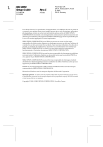
Lien public mis à jour
Le lien public vers votre chat a été mis à jour.